پنهان کردن پوشه ها در ویندوز 10
پوشه ها و فایل های مخفی اشیاء سیستم عامل (OS) است که به طور پیش فرض از Explorer نمی توان مشاهده کرد. در ویندوز 10، مانند سایر نسخه های این خانواده سیستم عامل، پوشه های پنهان در اغلب موارد، دایرکتوری های مهم سیستم هستند که توسط توسعه دهندگان پنهان شده اند تا به عنوان یک نتیجه از عملکرد نادرست کاربر، به عنوان مثال، حذف تصادفی، حفظ شوند. همچنین در ویندوز معمولا پوشه ها و پوشه های موقت را مخفی می کند، نمایشگر آن هیچ بار عملکردی را تحمل نمی کند و فقط کاربران نهایی را آزار می دهد.
در یک گروه خاص، شما می توانید دایرکتوری هایی را که توسط خود کاربران پنهان شده اند را از نظر ملاحظات و یا سایر موارد پنهان کنید. بعد، ما در مورد چگونگی پنهان سازی پوشه ها در ویندوز 10 بحث خواهیم کرد.
محتوا
راه های مخفی کردن فایل ها در ویندوز 10
چندین راه برای مخفی کردن دایرکتوری وجود دارد: با استفاده از برنامه های خاص یا با استفاده از ابزارهای سیستم عامل ویندوز. هر یک از این روش ها دارای مزایای فراوانی است. مزیت قابل توجهی از نرم افزار، سهولت استفاده و توانایی تنظیم پارامترهای اضافی برای پوشه های مخفی است، و ابزارهای ساخته شده در آن بدون مشکل نصب برنامه ها را حل می کنند.
روش 1: از نرم افزار اضافی استفاده کنید
بنابراین، همانطور که در بالا ذکر شد، می توانید پوشه ها و فایل ها را با کمک برنامه های خاص طراحی شده پنهان کنید. به عنوان مثال، برنامه رایگان " Wise Folder Hider " به شما این امکان را می دهد که به راحتی فایل ها و دایرکتوری ها را در رایانه خود پنهان کنید و همچنین دسترسی به این منابع را مسدود کنید. برای پنهان کردن یک پوشه با استفاده از این برنامه، به سادگی با کلیک بر روی دکمه "مخفی کردن پوشه" در منوی اصلی و انتخاب منابع مورد نظر را انتخاب کنید. 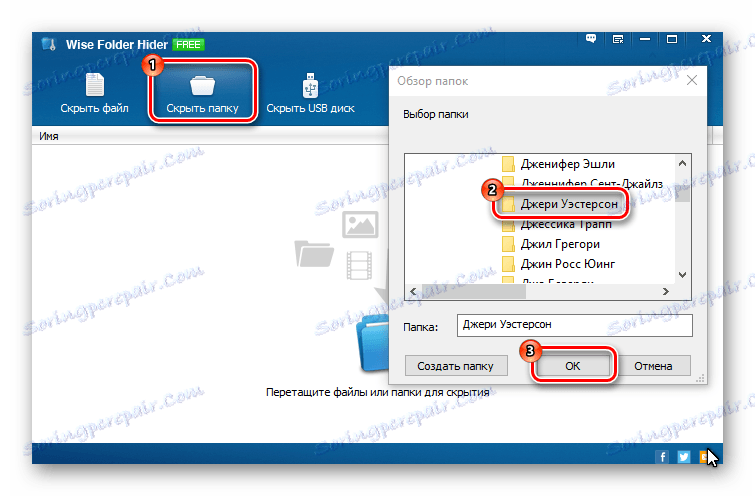
شایان ذکر است که در اینترنت بسیاری از برنامه هایی وجود دارند که عملکرد مخفی کردن فایل ها و دایرکتوری ها را انجام می دهند، بنابراین ارزش چندین گزینه برای این نرم افزار را مورد بررسی قرار می دهد و برای شما مناسب ترین گزینه را انتخاب می کند.
روش 2: از ابزارهای استاندارد سیستم استفاده کنید
در سیستم عامل ویندوز 10 ابزار معمولی برای انجام عملیات فوق وجود دارد. برای انجام این کار، به سادگی دنباله ای از اقدامات را انجام دهید.
- " Explorer " را باز کنید و دایرکتوری را که می خواهید پنهان کنید پیدا کنید.
- روی دایرکتوری راست کلیک کرده و Properties را انتخاب کنید.
- در قسمت « ویژگیها »، کادر کنار « مخفی » را علامت بزنید و روی «تأیید» کلیک کنید.
- در پنجره " Confirm Change Attribute "، مقدار را به " این پوشه و به تمام پوشه ها و فایل ها" تنظیم کنید . اقدامات خود را با کلیک بر روی دکمه « تأیید» تأیید کنید.
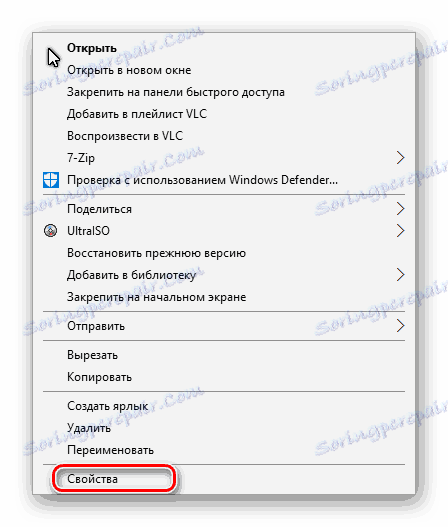


روش 3: از خط فرمان استفاده کنید
نتیجه مشابهی را می توان با استفاده از خط فرمان ویندوز بدست آورد.
- " خط فرمان" را باز کنید . برای انجام این کار، بر روی عنصر "شروع" راست کلیک کنید، " Run " را انتخاب کنید و دستور "cmd" را در قسمت وارد کنید.
- در پنجره باز شده دستور را وارد کنید
- دکمه " Enter" را فشار دهید.
ATTRIB +h [диск:][путь][имя файла]
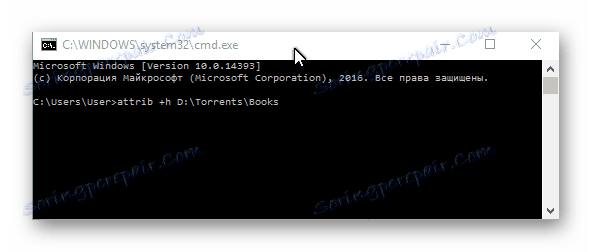
به راحتی می توانید کامپیوتر خود را با دیگران به اشتراک بگذارید، زیرا ممکن است که شما بایستی فایل ها و دایرکتوری ها را که نمی خواهید روی صفحه نمایش عمومی قرار دهید ذخیره کنید. در این مورد، با کمک پوشه های پنهان می توان مشکل را حل کرد، تکنولوژی پیاده سازی آن در بالا بحث شده است.